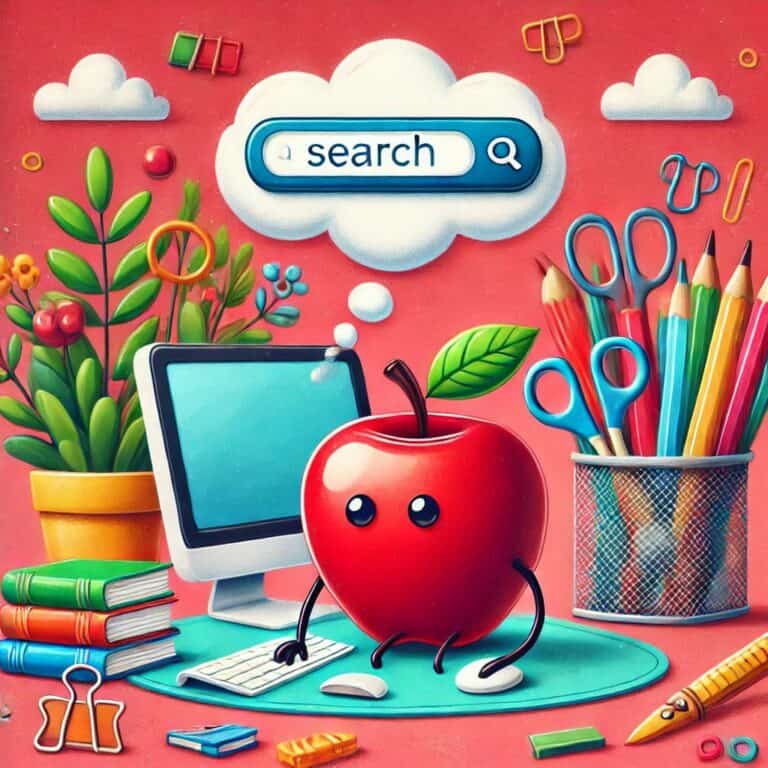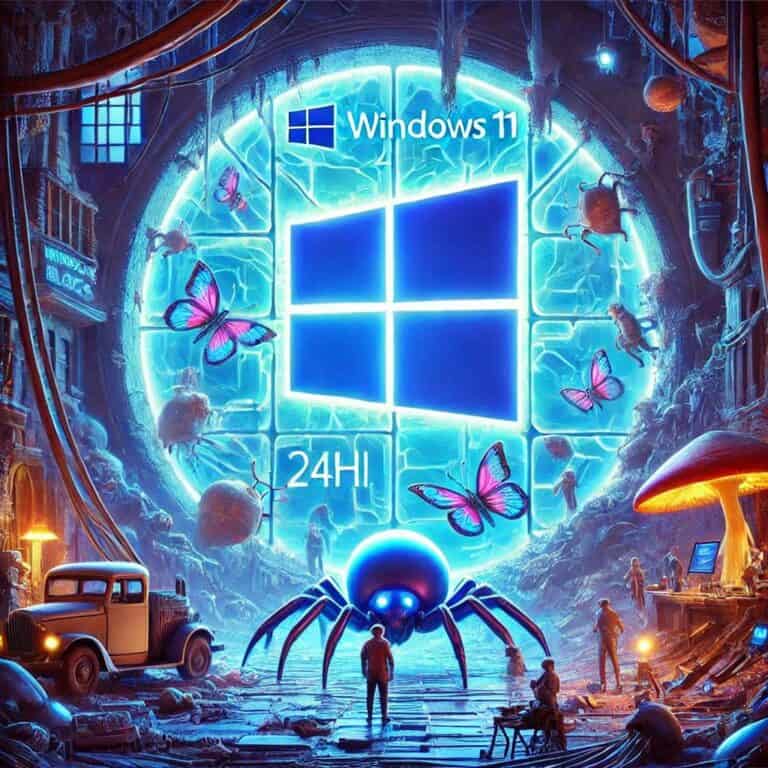Iniziamo con una panoramica più dettagliata su come allegare file su Mail sull’iPhone. Quando si utilizza l’app Mail per inviare un’email, può capitare di dover allegare documenti, foto o altri tipi di file. Fortunatamente, il processo per farlo è piuttosto semplice.
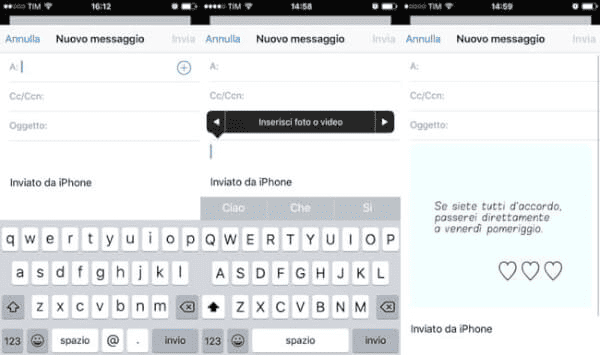
- Apri l’app Mail sul tuo iPhone: Per prima cosa, sblocca il tuo iPhone e individua l’icona dell’app Mail sulla schermata principale. Tocca l’icona per avviare l’app.
- Crea un nuovo messaggio: Una volta all’interno dell’app Mail, cerca il pulsante per comporre un nuovo messaggio. Di solito si trova nell’angolo in basso a destra della schermata principale dell’app. Tocca questo pulsante per iniziare a creare un nuovo messaggio.
- Inserisci il destinatario e l’oggetto: Nella schermata di composizione del messaggio, inserisci l’indirizzo email del destinatario nel campo “A” e, se necessario, inserisci anche un oggetto per il messaggio nel campo corrispondente.
- Allega il file: Ora arriva il momento di allegare il file. Per farlo, tocca e tieni premuto lo spazio vuoto nel corpo del messaggio. Comparirà un menu che ti permetterà di selezionare diverse opzioni.
- Seleziona “Allega file”: Nel menu che appare, scorri verso destra finché non trovi l’opzione “Allega file”. Tocca questa opzione per procedere con l’allegato del file.
- Sfoglia i tuoi file: Dopo aver selezionato “Allega file”, verrai portato alla tua libreria di file sull’iPhone. Qui puoi navigare tra le cartelle e trovare il file che desideri allegare.
- Seleziona il file da allegare: Una volta individuato il file desiderato, toccalo per selezionarlo. Vedrai apparire una spunta accanto al file selezionato.
- Conferma l’allegato: Ora, cerca il pulsante “Inserisci” o “Allega” (il testo potrebbe variare leggermente a seconda della versione di iOS). Tocca questo pulsante per confermare e allegare il file al tuo messaggio.
- Verifica l’allegato: Una volta confermato, il file verrà allegato al tuo messaggio. Puoi verificarlo osservando il corpo del messaggio, dove vedrai il nome del file allegato.
- Completa e invia il messaggio: Ora che il file è stato allegato con successo, puoi completare il resto del messaggio e inviarlo al destinatario. Tocca il pulsante “Invia” nell’angolo in alto a destra della schermata di composizione del messaggio per inviarlo.
Seguendo questi passaggi, sarai in grado di allegare facilmente file alle tue email su Mail sull’iPhone. Ricorda che puoi allegare una vasta gamma di file, tra cui documenti, foto, video e altro ancora.